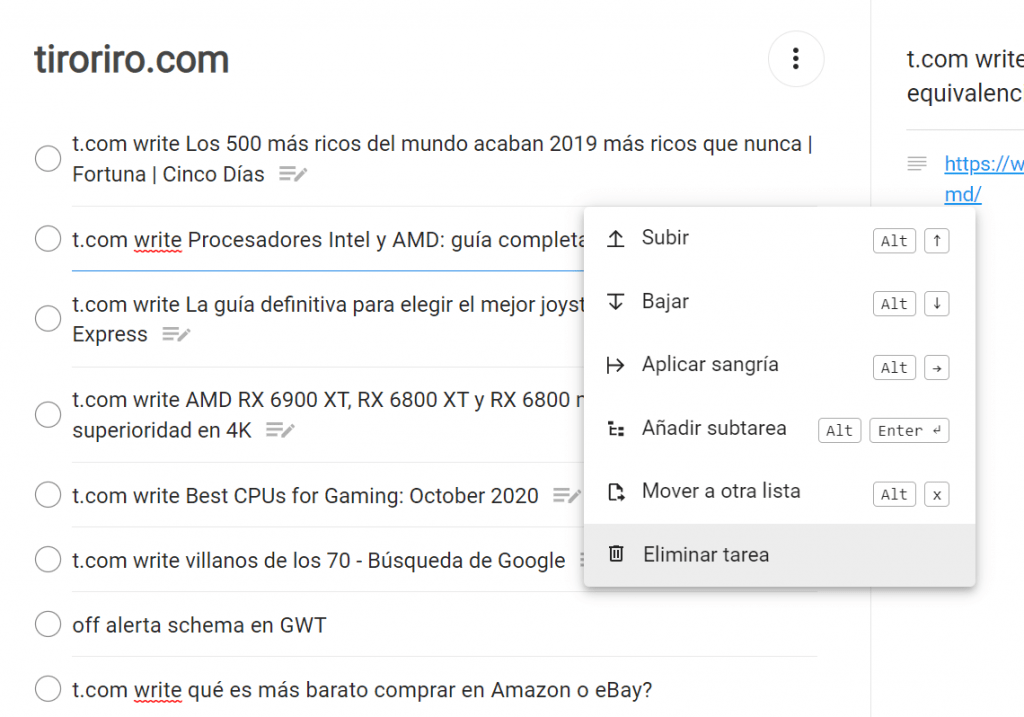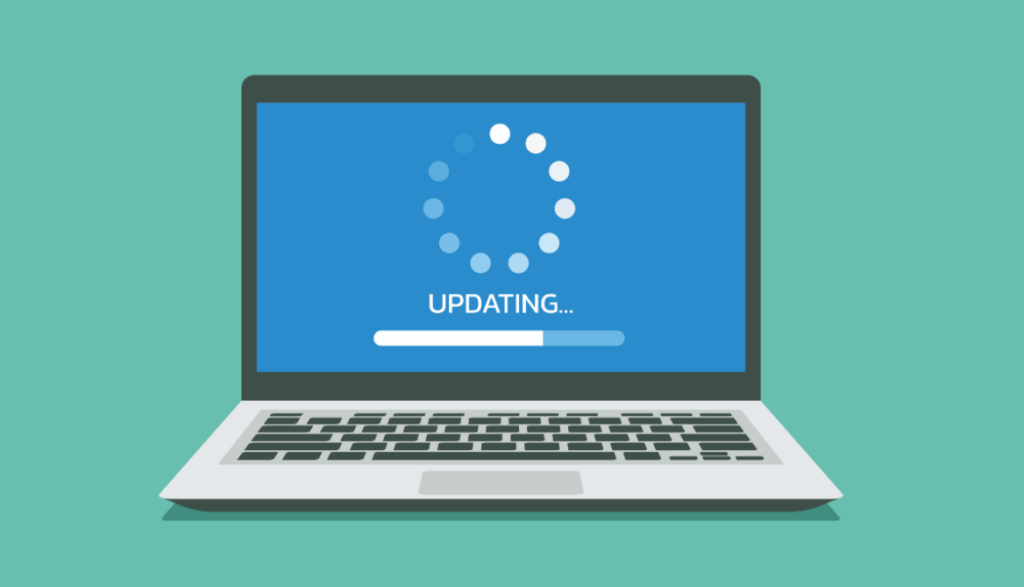Si eres o has sido durante años usuario de la suite ofimática de Google seguro que en alguna ocasión habrás probado Google Tasks, se trata de una sencilla pero muy eficaz aplicación para la gestión de tareas.
Índice de este artículo
Pues bien, desde el móvil funciona fenomenal, pero desde el ordenador, requiere el uso de demasiados recursos, ya que su forma de uso normal es desde el navegador de internet, una herramienta que también es monitorizada en exceso por las empresas que dominan el mundo de internet, aka, Google.
Así que he investigado, probado y encontrado una aplicación para Windows que convierte el uso de Google Tasks en una delicia.
Google Tasks en continuo desarrollo
Esta aplicación de Google denominada Tasks, vio la luz inicialmente como app para dispositivos Android, en ella lo que podías hacer es tener una especie de rápida lista de la compra, añadías tareas y una vez realizadas las marcabas como completadas, era así de sencilla.
Posteriormente comenzaron a añadirle funcionalidades, aunque quizá de una forma muy lenta y sobre todo, muy caótica.
Incluso a día de hoy Google Tasks adolece de algunos problemas de accesibilidad que desmerecen la funcionalidad global, más aún estando quién está detrás, todo un Google.
El mejor gestor de tareas multidispositivo

Sin embargo y tras haber probado prácticamente la totalidad de gestores de tareas del mercado, incluido el propio de Microsoft To Do» me quedo con Google Tasks, y lo hago principalmente por tres cosas su existencia para cualquier sistema operativo y dispositivo, su ligereza y su integración en Android, Chrome y cualquier otro navegador y es que es verdaderamente multi dispositivo.
El uso principal que le doy a un gestor de tareas es con el teléfono móvil, frecuentemente estoy leyendo noticias en diferentes medios y cuando algo llama mi atención o despierta la inspiración, corro a «Compartir» ese artículo con mi app Google Tasks para así luego, ya en la redacción, poder visitar esa información y comenzar la investigación para un artículo.
Por tanto para mi es imprescindible que pueda «Compartir» con mi app de gestión de tareas tanto direcciones de internet, como artículos de prensa e información textual con la única pulsación de un botón.
En otras ocasiones, más allá del compartir, es decir, sin estar leyendo ni tan siquiera usando el móvil, mientras me desplazo en el transporte público, paseo o hago deporte de repente una nueva idea acude a mi cabeza, corro para anotarla en una tarea nueva de Google Tasks, más que nada porque mi escasa memoria hará que me olvidé minutos más tarde, así siempre tengo un lugar a donde acudir, Google Task, para ver que es lo que tengo pendiente de hacer e inspirar.
Y mi móvil es hoy un Android, y creo que es y será durante años el sistema operativo que quiero llevar en el bolsillo, cierto es que he pasado varios años con un iPhone en el bolsillo, o mejor dicho dos, el primero que vio la luz, el iPhone original y posteriormente tras pasarme a Android volví durante un año con un iPhone 5, del que recuerdo destacar en cuanto a calidad fotográfica sobre los Android en aquella época.
Claro que mi vida digital no acaba ahí, también utilizo un tablet, Android, y un ordenador de sobremesa y un portátil, ambos Windows, aunque también he tenido Mac, incluso confieso que ando buscando un MacBook Air M1 de segunda mano para convertirlo en mi ordenador para escribir durante no menos de un par de años.
En todos ellos, móviles, tabletas y ordenadores también he utilizado y utilizaré Google Task como gestor de tareas
Uso de Google Tasks en Windows
En Windows utilizar Google Task es tan fácil como utilizar tu cuenta de Gmail en tu navegador, para eso hasta hace escaso un año siempre utilizaba el navegador Google Chrome, el cual resulta óptimo y es que es abrir Gmail y aprovechar el extra de pantalla para ubicar a la derecha una columna con las tareas de Google.
Pero puedes utilizar cualquier otro navegador, mejor si este funciona bajo el denominado motor Chromium, que son la mayoría, incluso Microsoft Edge funciona bajo él, como Opera, la única excepción de peso quizá es Firefox, que utiliza el motor de Mozilla, pero donde también funciona bien Google Tasks.
Google Tasks en Google Chrome
Volviendo al desuso de Chrome quiero comentarte que poco a poco y durante el 2020 me fui «enfadando con Google», ha sido de forma progresiva, pero es que ha su habitual lista de errores consentidos, como el cambio de nombre de aplicaciones y de empresa, que ahora se llama Alphabet, asemejar en exceso los iconos de sus servicios hasta el punto de que uno hoy uno ya no los sabe diferenciar, el de eliminar servicios y aplicaciones un poco al tun tun, dejando a su habitual usuario con dos palmos de narices o cambiando las condiciones de sus servicios de buenas a primera, hubo que añadir la extrema obesidad que estaba adquiriendo su navegador Google Chrome.
Y es que tengo más que comprobado el excesivo consumo de memoria RAM del que hace gala el navegador Chrome, mermando los recursos del PC, más aún cuando eres una persona multi pestañas, de esos que acabamos el día con no menos de 50 pestañas abiertas en el navegador.
Se que para muchos tantas pestañas son una aberración, no andarán equivocados, pero es que es la forma en la que mi capacidad productiva se dispara, mi pensamiento lateral, mucho más desarrollado que el de profundidad necesita la lateralidad que te abren las pestañas, literal y funcionalmente.
Google Tasks en Microsoft Edge
Así que en todo el 2021 y lo que llevamos de 2022 mi navegador principal ha pasado a ser Microsoft Edge, un navegador que funciona a día de hoy infinitamente mejor, además de ser más moderno y es que Google Chrome se ve ya viejuno, le duela a quien le duela.
Incluso usuarios de Apple, en sus Macs han reconocido que el mejor navegador para sus computadoras es Edge, por encima incluso de su fanatismo por el errático «Safari» made in Apple.
Por tanto la solución sería utilizar Google Tasks con Edge, es decir, loguearte en Edge con tu cuenta de Gmail. Así aconsejo la inmensa mayoría de usuarios.
Sin embargo, y a pesar de funcionar muy bien, ese alejamiento para con Google al que me estoy autoinduciendo paulatinamente me ha hecho funcionar de otra manera, no logueándome en Google desde Edge, de alguna forma, no quiero tener a Google y a su inmensa maquinaria que nos espía clic tras clic pegado a mi cogote. Y se de lo que me hablo.
Si no estás logueado en Google con el navegador no podrás utilizar Google Tasks, así que vamos mal, ni Chrome, ni Edge me hacen sentir cómodo, pero todavía nos queda otra opción, el utilizar Google Tasks desde una aplicación.
Google Tasks como aplicación Windows
Llego a la opción que a priori voy a utilizar durante los siguientes meses, y esta es utilizar una app de terceros para poder disfrutar de Google Tasks en Windows sin tener que estar logueado en Google desde un navegador, de esta forma creo que dificulto, aunque tan sólo sea un poco, el «trackeo» o mejor dicho seguimiento al que nos somete el gigante de Mountain View.
Sería lógico pensar que el propio sistema operativo Windows, más aún cuando hablamos del moderno Windows 11 ya incorporase un gestor de tareas solvente entre las aplicaciones del sistema, pero mi sorpresa fue mayúsculas tras presionar la tecla Windows y escribir la palabra «tareas» para ver que aplicación encontraba para tal efecto:
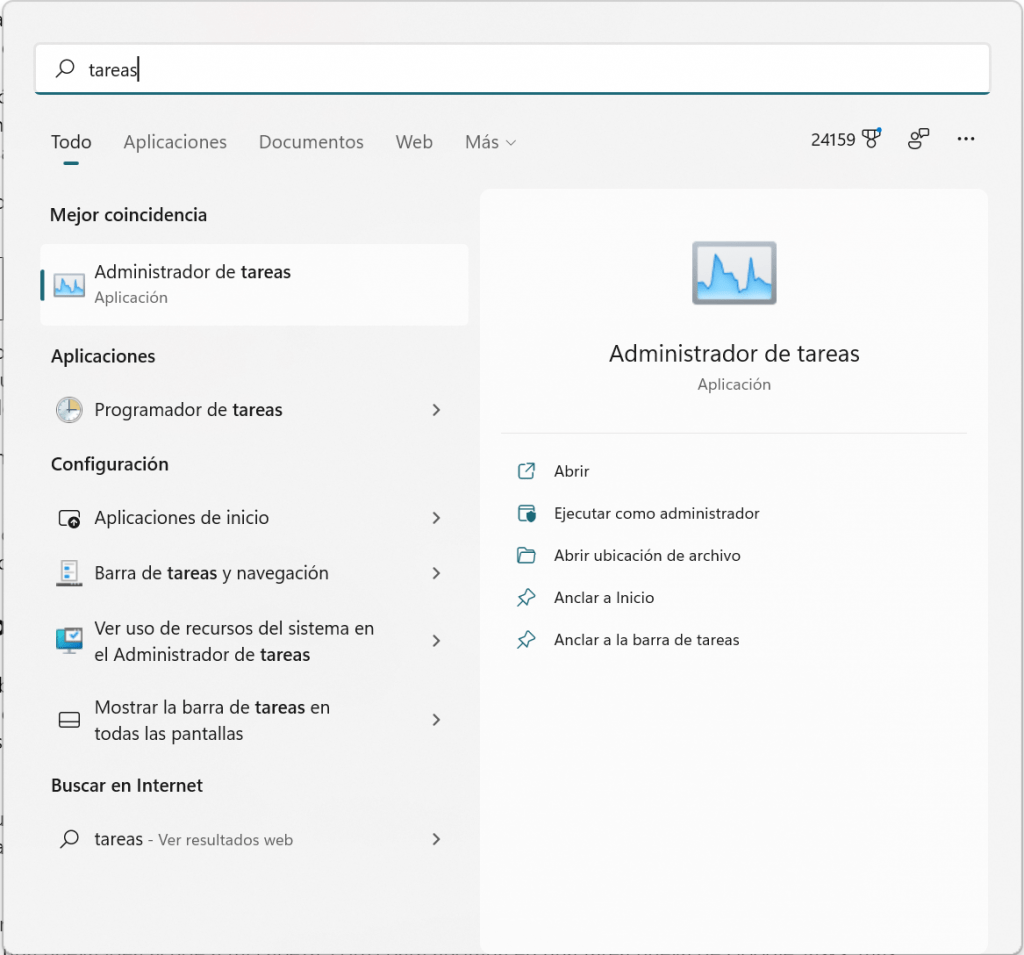
Aunque entre los resultados, Windows 11 me ofrecía diversas posibilidades bajo la cadena de texto «tareas» ninguna era para el usuario, es decir, para la gestión de tareas personales o profesionales del mismo usuario, si no todo son para la gestión de tareas del sistema, lo que no es en absoluto lo que perseguía.
En este punto debo señalar que si que tiene una, se trata de Microsoft To Do, pero claro, bajo ese nombre tan extraño, aunque literal en exceso, uno no se espera encontrar algo tan esencial como una «task list», y de todas formas, Microsoft To Do no es capaz de sincronizar con tu cuenta de Google.
Total, que no me quedó más remedio que comenzar a realizar búsquedas por la red con el objetivo de encontrar alguna aplicación que fuese capaz de resolverme esta necesidad.
Por fin la encontré, y además es gratuita y está en la tienda de aplicaciones oficial, la Microsoft Store, lo que a priori es ya una garantía de seguridad, o como mínimo, debería de serlo.
Las ventajas de usarlas son muchas, una vez configurada, para lo que deberás de proporcionarle las credenciales de acceso a tu cuenta de Google, el consumo de recursos que hace es mínimo, y su trackeo no puede extenderse a otras apps del universo Google ya que la aplicación crea un entorno único y cerrado para la aplicación Google Task
Puedes descargar esta aplicación totalmente gratis desde la siguiente dirección online.
La aplicación cubre muy bien mi necesidad, aunque tiene un pequeño y solucionable pero, en mi caso, no me gusta marcar las tareas como completadas, si no que me gusta eliminarlas una vez completadas, y por defecto esta aplicación para la gestión de tareas en Windows no muestra la opción «Eliminar tarea» si la tarea no está completada, lo que en mi caso requeriría necesitar dos pasos para eliminarla.
La solución pasa por ir a la configuración de la aplicación y en «Configuración avanzada» elegir la opción:

Ahora si te vas a la lista de pendientes y tras pulsar el botón de opciones representado por tres puntos suspensivos «…» te aparecerá al final la opción de «Eliminar tarea»